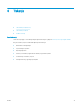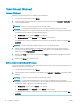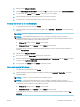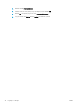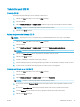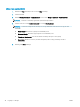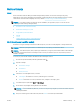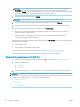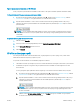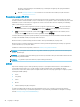HP Color LaserJet Pro MFP M178-M181 - User guide
3. Kliknite zavihek Zaključna obdelava.
4. Izberite Natisni obojestransko (ročno) in nato kliknite OK, da zaprete pogovorno okno Lastnosti dokumenta.
5. V pogovornem oknu Natisni kliknite Natisni, da natisnete prvo stran opravila.
6. Vzemite natisnjeni sveženj iz izhodnega predala in ga položite na pladenj 1.
7. Če ste pozvani, za nadaljevanje izberite ustrezen gumb na nadzorni plošči.
Tiskanje več strani na en list (Windows)
1. V programski opremi izberite možnost Natisni.
2. Izberite tiskalnik s seznama tiskalnikov in nato kliknite gumb Lastnosti oz. Nastavitve, da odprete gonilnik
tiskalnika.
OPOMBA: Gumb se v različni programski opremi imenuje različno.
OPOMBA: V operacijskih sistemih Windows 10, 8.1 in 8 imajo te aplikacije drugačno postavitev z
drugačnimi funkcijami, kot je opisano spodaj za namizne aplikacije. Če želite do funkcije tiskanja dostopati
na začetnem zaslonu aplikacije, izvedite naslednji postopek:
● Windows 10: Izberite možnost Natisni in nato tiskalnik.
● Windows 8.1 in 8: Izberite Naprave, možnost Natisni in nato tiskalnik.
Za gonilnik HP PCL-6 različice 4 aplikacija HP AiO Printer Remote prenese dodatne funkcije gonilnika, če
izberete Več nastavitev.
3. Kliknite zavihek Zaključna obdelava.
4. Na spustnem seznamu Strani na list izberite število strani na list.
5. Izberite pravilne možnosti Natisni robove strani, Vrstni red strani in Usmerjenost. Kliknite V redu, da zaprete
pogovorno okno Lastnosti dokumenta.
6. V pogovornem oknu Natisni kliknite Natisni, da natisnete opravilo.
Izbira vrste papirja (Windows)
1. V programski opremi izberite možnost Natisni.
2. Izberite tiskalnik na seznamu tiskalnikov in kliknite ali tapnite gumb Lastnosti ali Nastavitve, da odprete
gonilnik tiskalnika.
OPOMBA: Gumb se v različni programski opremi imenuje različno.
OPOMBA: V operacijskih sistemih Windows 10, 8.1 in 8 imajo te aplikacije drugačno postavitev z
drugačnimi funkcijami, kot je opisano spodaj za namizne aplikacije. Če želite do funkcije tiskanja dostopati
na začetnem zaslonu aplikacije, izvedite naslednji postopek:
● Windows 10: Izberite možnost Natisni in nato tiskalnik.
● Windows 8.1 in 8: Izberite Naprave, možnost Natisni in nato tiskalnik.
Za gonilnik HP PCL-6 različice 4 aplikacija HP Smart prenese dodatne funkcije gonilnika, če izberete Več
nastavitev.
SLWW Tiskalniški posli (Windows) 33